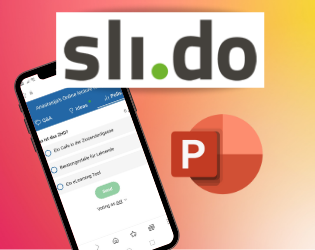
Sli.do ist ein ARS/Quiz-Tool, welches sowohl im Browser als auch in Verbindung mit Anwendungen (MS PowerPoint, MS Teams, Google Slides, und Webex) verwendet werden kann. Um es mit diesen Programmen zu verwenden, muss für jedes Programm eine Erweiterung installiert werden. Nähere Informationen entnehmen Sie bitte der sli.do Webseite.
Um Sli.do zu verwenden, erstellen Sie sogenannte Sessions mit Fragen auf der Webseite. Diese Sessions werden automatisch online erstellt, wenn Sie Fragen in einer Anwendung, z.B. PowerPoint. Auf der Webseite können Sie die Umfragen jederzeit bearbeiten, Antworten und Teilnahme-Statistiken ansehen.
Wir empfehlen Sli.do in Kombination mit PowerPoint zu verwenden. In PowerPoint erstellt Sli.do automatisch eine Folie pro Frage.
Die Lehrperson benötigt ein Konto mit E-Mailadresse und Passwort. Alternativ kann man sich über den Google-, oder Webex-Account anmelden.
Für die Teilnahme an der Umfrage oder dem Quiz müssen die TN sich nicht anmelden. Sie brauchen nur den Code / QR-Code, um mitzumachen. TN werden beim Zugriff auf die Umfrage gebeten, einen Namen anzugeben.
Wir haben keine Lizenz für dieses Tool.
Sli.do kann kostenlos genutzt werden. Mit den Abos schaltet man mehr Fragen pro Foliensatz und weitere Funktionen frei.
Funktionen in der kostenlosen Version:
Eine Aufstellung der Abos und der jeweiligen Funktionen finden Sie hier: https://www.sli.do/pricing?plan=annual
Eine zusätzliche Person kann eine Session bearbeiten. Dazu laden Sie in den Einstellungen zu einer Session die Person entweder durch Angabe ihrer E-Mail-Adresse ein, oder teilen einen Link. Die Person muss sich ebenfalls registrieren, um die Session zu bearbeiten.
Offizielle Sli.do Tutorials: https://www.sli.do/videos (Englisch)
Firmensitz USA (Sli.do gehört zu Webex und damit auch zu Cisco Systems)
In der kostenfreien Version verwendet Sli.do einige Daten, um das Service zu verbessern und auszubauen. Eine genaue Übersicht welcher Daten und zu welchem Zweck Sli.do verwendet finden Sie hier: https://www.sli.do/terms